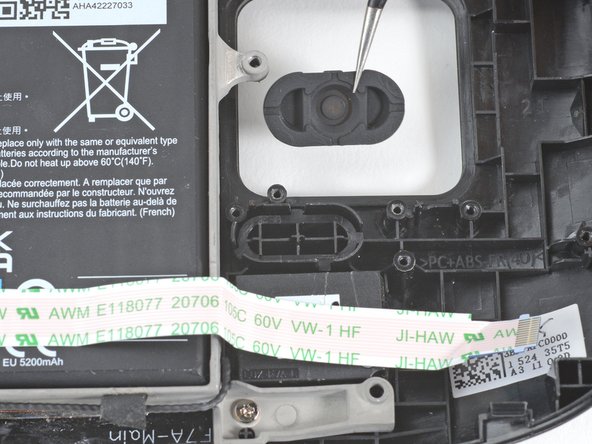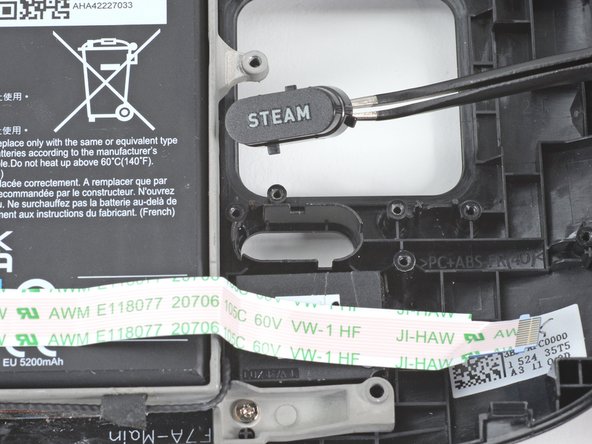Deze vertaling geeft mogelijk niet de meest recente updates van de bronhandleiding weer. Help ons met het updaten van de vertaling of bekijk de bronhandleiding.
Inleiding
Gebruik deze handleiding om de voorste behuizing van de Steam Deck te verwijderen of te vervangen.
Zorg dat je je toestel, voordat je begint, volledig uitschakelt en dat je alle kabels van je Steam Deck loskoppelt. Neem alle veiligheidsmaatregelen met betrekking tot elektrostatische ontlading (ESO) in acht bij het repareren van het toestel.
Deze procedure omvat een bijna volledige demontage, inclusief het verwijderen van het scherm. Je hebt nieuwe kleefstrips nodig om de speakers en het scherm terug te kunnen plaatsen.
Wat je nodig hebt
-
Gereedschap gebruikt in deze stap:Magnetic Project Mat$19.95
-
Gebruik een kruiskopschroevendraaier om de acht schroeven, waarmee de achterste behuizing is bevestigd, te verwijderen:
-
Vier 9.5 mm lange schroeven (grove schroefdraad)
-
Vier 5.8 mm lange schroeven (fijne schroefdraad)
-
-
-
Steek een openingsplectrum in de dunne opening tussen de achterste en voorste behuizing, langs de rand van het rechterhandvat.
-
Wrik de achterste behuizing omhoog om deze uit de klemmen los te maken.
-
-
-
Pak de achterste behuizing vast bij de opening die je zojuist hebt gecreëerd en trek deze van het toestel weg om ook de klemmen langs de lange zijden los te maken.
-
Verwijder de achterste behuizing.
-
-
-
Verwijder met een pincet het stukje aluminiumtape dat de verborgen schroef op de printplaat afdekt.
-
-
-
Gebruik een kruiskopschroevendraaier om de drie schroeven, waarmee het schild op de printplaat is bevestigd, te verwijderen:
-
Eén 3.4 mm lange schroef
-
Twee 3.7 mm lange schroeven
-
Alleen de twee 3,7 mm schroeven aan de linkerrand zijn aanwezig in de vernieuwde Steam Decks.
-
-
-
Verwijder het printplaatje.
-
Afhankelijk van de leeftijd van je Steam Deck, kan dit schild aan de thermische pads eronder blijven plakken.
-
-
-
Pak de batterijkabel vast bij het lipje en trek hem los van het moederbord.
-
-
-
Plaats het platte einde van je spudger aan de binnenkant van de klem aan de linkerkant van de linker trigger.
-
Duw de klem naar buiten en van de pin weg om deze kant los te maken.
-
-
-
Gebruik een kruiskopschroevendraaier om de drie 5.2 mm lange schroeven, waarmee de beugel van de linker trigger is bevestigd, te verwijderen.
-
-
-
Verwijder de beugel van de linker trigger.
-
-
-
Gebruik de punt van je spudger om de kleine vergrendeling op de ZIF-aansluiting van de duimpookkabel omhoog te duwen.
-
Gebruik een pincet om de kabelaansluiting uit het contact te schuiven.
-
-
-
Gebruik een kruiskopschroevendraaier om de drie 5.2 mm lange schroeven, waarmee de duimpook is bevestigd, te verwijderen.
-
-
-
Gebruik de punt van je spudger om de kleine vergrendeling op de ZIF-aansluiting waar de interconnectkabel van de knoppenkaart op aan is gesloten.
-
Gebruik een pincet om de kabelaansluiting uit het contact te trekken.
-
-
-
Gebruik de punt van je spudger om de kleine vergrendelingen op de rest van de ZIF-aansluitingen op de knoppenkaart omhoog te klappen. Gebruik een pincet om de rest van de kabelaansluitingen uit hun contacten te trekken:
-
Koppel de kabel van de pijltjestoetsen (d-pad) los.
-
Koppel de kabel van het touchpad-bord los.
-
Koppel de touchpad-kabel los.
-
-
-
Gebruik de punt van je spudger om de aansluiting van het haptische feedbackmechanisme omhoog te duwen en zo los te koppelen.
-
-
-
Gebruik een kruiskopschroevendraaier om de vier schroeven, waarmee de linker knoppenkaart bevestigd is, te verwijderen:
-
Drie 5.2 mm lange schroeven;
-
Eén 3.9 mm lange schroef.
-
-
-
Gebruik een kruiskopschroevendraaier om de vier 4.7 mm lange schroeven, waarmee het bord van de touchpad bevestigd is, te verwijderen.
-
-
-
Gebruik een kruiskopschroevendraaier om de vier 4.7 mm lange schroeven, waarmee het touchpad bevestigd is, te verwijderen.
-
-
-
Gebruik je vinger om de linker touchpad, vanaf de voorkant van de Steam Deck, deels door de voorste behuizing naar buiten te duwen om deze los te maken.
-
Til het touchpad van onder het overhangende deel van het midframe uit.
-
Verwijder de touchpad.
-
-
-
Plaats het platte einde van je spudger aan de binnenkant van de rechterklem van de trigger.
-
Duw de klem van de trigger naar buiten, omhoog en van de pin weg om deze los te maken.
-
-
-
Gebruik een kruiskopschroevendraaier om de drie 5.2 mm lange schroeven, die de beugel van de trigger-knop bevestigen, te verwijderen.
-
-
-
Gebruik de punt van je spudger om de kleine vergrendeling op de ZIF-aansluiting van de duimpookkabel omhoog te klappen.
-
Gebruik een pincet om de kabelaansluiting uit het contact te schuiven.
-
-
-
Gebruik een kruiskopschroevendraaier om de drie 5.2 mm lange schroeven, waarmee de duimpook bevestigd is, te verwijderen.
-
-
-
Gebruik de punt van je spudger om de kleine vergrendeling op de ZIF-aansluiting van de knoppenkaart omhoog te klappen.
-
Gebruik een pincet om de kabelaansluiting uit het contact te schuiven.
-
-
-
Gebruik de punt van je spudger om de kleine vergrendeling op de ZIF-aansluiting van de interconnectkabel van de knoppenkaart omhoog te klappen.
-
Gebruik een pincet om de kabelaansluiting uit het contact te trekken.
-
-
-
Gebruik de punt van je spudger om de kleine vergrendelingen op de rest van de ZIF-contacten op de knoppenkaart omhoog te klappen. Gebruik een pincet om de kabels uit hun contact weg te trekken.:
-
Koppel de kabel van de actieknoppen los.
-
Koppel de kabel van het touchpad-bord los.
-
Koppel de kabel van het touchpad los.
-
-
-
Gebruik de punt van je spudger om de kabel van de haptische feedback-mechanisme los te koppelen.
-
-
-
-
Gebruik een kruiskopschroevendraaier om de vier schroeven, die de rechter knoppenkaart bevestigen, te verwijderen:
-
Drie 5.2 mm lange schroeven
-
Eén 3.9 mm lange schroef
-
-
-
Gebruik een kruiskopschroevendraaier om de vier 4.7 mm lange schroeven, waarmee het bord van het touchpad bevestigd is, te verwijderen.
-
-
-
Gebruik een kruiskopschroevendraaier om de vier 4.7 mm lange schroeven, waarmee het touchpad bevestigd is, te verwijderen.
-
-
-
Gebruik je vinger om de rechter touchpad, vanaf de voorkant van de Steam Deck, gedeeltelijk door de voorste behuizing naar buiten te duwen om de touchpad los te maken.
-
Til de touchpad onder het overhangende deel van het midframe uit.
-
Verwijder de touchpad.
-
-
-
Gebruik een pincet om het membraan van de quick acces-knop te verwijderen.
-
-
-
Gebruik een pincet om de quick access-knop te verwijderen.
-
-
-
Gebruik een pincet om het membraan van de Steam-knop te verwijderen.
-
-
-
Gebruik een kruiskopschroevendraaier om de 3.4 mm lange schroef, waarmee de SSD bevestigd is, te verwijderen.
-
-
-
Pak het einde van de SSD vast en trek deze uit het M.2-contact op het bord om deze te verwijderen.
-
-
-
Gebruik een pincet om de sticker op de bovenkant van de ventilator te verwijderen.
-
-
-
Gebruik een kruiskopschroevendraaier om de twee schroeven, die het koellichaam op het moederbord bevestigen, te verwijderen:
-
Eén 3.5 mm lange borgschroef
-
Eén 3.4 mm lange schroef
-
-
-
Gebruik een pincet om de zijkanten van de ventilatoraansluiting vast te pakken. Trek deze vervolgens omhoog om deze van het moederbord los te koppelen.
-
-
-
Gebruik een kruiskopschroevendraaier om de twee 3.7 mm lange schroeven, waarmee de ventilator bevestigd is, te verwijderen.
-
-
-
Gebruik een pincet om de zijkanten van de speakeraansluiting vast te pakken en vervolgens omhoog te tillen om deze van het moederbord los te koppelen.
-
-
-
Gebruik een pincet om de wi-fi-schildtape te verwijderen.
-
-
-
Gebruik een pincet om de aansluiting van de antenne zo dicht mogelijk bij het begin vast te pakken.
-
Trek de kabel in een rechte beweging omhoog om deze los te koppelen.
-
Herhaal deze stap voor het loskoppelen van de tweede antennekabel.
-
-
-
Gebruik de punt van je spudger om de kleine vergrendeling op de ZIF-aansluiting van de schermkabel omhoog te klappen.
-
Gebruik een pincet om de kabelaansluiting uit het contact weg te trekken.
-
-
-
Gebruik de punt van je spudger om de vergrendeling op de ZIF-aansluiting van de audiokabel omhoog te klappen.
-
-
-
Gebruik een kruiskopschroevendraaier om de drie 3.7 mm lange schroeven, waarmee het moederbord bevestigd is, te verwijderen.
-
-
-
Gebruik de punt van je spudger om de witte vergrendeling van de microfoonkabel omhoog te duwen.
-
Gebruik een pincet om de aansluiting van de microfoonkabel uit het contact omhoog en weg te trekken.
-
-
-
Gebruik een kruiskopschroevendraaier om de twee 3.7 mm lange schroeven, waarmee het audiobord bevestigd is, te verwijderen.
-
-
-
Gebruik een pincet om het audiobord bij de audio-jackaansluiting vast te pakken.
-
Til het bord lichtjes omhoog en uit de ruimte in de behuizing om deze uiteindelijk te verwijderen.
-
-
-
Gebruik een pincet om de tape, die de speakerkabel aan de wi-fi-antennekabels bundelt, los te trekken en de kabel te isoleren.
-
-
-
Steek het platte einde van de spudger tussen de rechter speaker en het frame.
-
Duw het uiteinde van je spudger omlaag om de speaker van de lijm eronder, die het aan de voorste behuizing bevestigt, te scheiden.
-
-
-
Steek het platte einde van een spudger tussen de linker speaker en het frame.
-
Duw het uiteinde van de spudger omhoog om de speaker van de lijm eronder, die het aan de voorste behuizing bevestigt, te scheiden.
-
-
-
Gebruik een pincet om de sticker die over de schermaansluiting geplaatst is te verwijderen.
-
-
-
Gebruik de punt van je spudger om de kleine vergrendeling op de ZIF-aansluiting van de schermkabel omhoog te klappen.
-
Gebruik een pincet om de kabel uit het contact te trekken.
-
-
-
Verwarm een iOpener en leg deze gedurende een minuut op de bovenkant van het scherm.
-
-
-
Druk een zuignap op de linker bovenhoek van het scherm, zo dicht mogelijk bij de rand van het scherm.
-
Trek de zuignap met een constante, stevige kracht omhoog om zo een kleine opening te creëren tussen het scherm en het frame.
-
Steek de punt van een openingsplectrum in de opening.
-
-
-
Schuif je openingsplectrum niet verder dan 3 mm diep in de opening langs de bovenkant van het scherm om de lijm aldaar door te snijden.
-
-
-
Verwarm de rechterzijde van het scherm gedurende een minuut.
-
-
-
Schuif je plectrum langs de rechterzijde van het scherm omlaag om de lijm door te snijden.
-
-
-
Verwarm de onderkant van het scherm gedurende een minuut.
-
-
-
Schuif je openingsplectrum langs de onderkant van het toestel om de lijm daar door te snijden.
-
-
-
Verwarm de linkerzijde van het scherm gedurende een minuut.
-
Schuif je openingsplectrum langs de linkerzijde van het scherm om de lijm daar door te snijden.
-
-
-
Als je de lijm rondom het gehele scherm eenmaal door hebt weten te snijden, kun je de rechterzijde van het scherm voorzichtig omhoogtillen. Open het scherm alsof je een boek zou openen.
-
Verwijder het scherm.
-
-
-
Gebruik een kruiskopschroevendraaier om de twee 5.2 mm lange schroeven, waarmee de linker bumpermodule bevestigd is, te verwijderen.
-
-
-
Gebruik een kruiskopschroevendraaier om de twee 5.2 mm lange schroeven, waarmee de rechter bumpermodule bevestigd is, te verwijderen.
-
-
-
Gebruik een pincet om het membraan van de pijltjestoetsen te verwijderen.
-
-
-
Gebruik een pincet om de pijltjestoetsen te verwijderen.
-
-
-
Gebruik een pincet om het membraan van de actietoetsen te verwijderen.
-
-
-
Gebruik een pincet om de vier actieknoppen A, B, X, en Y te verwijderen.
-
-
-
Gebruik een kruiskopschroevendraaier om de zes 2.3 mm lange schroeven, die het midframe aan de voorste behuizing bevestigen, te verwijderen.
-
-
-
Gebruik een kruiskopschroevendraaier om de vier 5.2 mm lange schroeven, die het midframe aan de voorste behuizing bevestigen, te verwijderen.
-
-
-
Gebruik ene pincet om de volumeknoppen te verwijderen door deze omhoog en van de voorste behuizing weg te trekken.
-
-
-
Gebruik de punt van je spudger om de rubberen flap links van de aan-/uitknop omhoog en uit de plastic klem te tillen.
-
Verwijder de aan-/uitknop.
-
-
-
Steek het platte einde van je spudger onder de linkerzijde van de microfoonkabel en wrik deze omhoog om deze van de voorste behuizing af te krijgen.
-
Als de lijm onder de kabel stug is en niet makkelijk loskomt, gebruik dan geen geforceerde kracht. Verwarm de microfoonkabel in plaats daarvan lichtjes met behulp van een iOpener of een föhn om de lijm te verzwakken.
-
-
-
Steek het platte einde van je spudger onder de rechterzijde van de microfoonkabel en wrik deze omhoog om deze van de voorste behuizing te scheiden.
-
Als de lijm te stug is om los te krijgen, gebruik dan geen geforceerde kracht. Verwarm de kabel in plaats daarvan lichtjes met een iOpener of een föhn om de lijm onder de kabel te verzwakken.
-
-
-
Verwijder de microfoonkabel uit de voorste behuizing.
-
Enkel de voorste behuizing blijft over.
-
Volg bovenstaande instructies in omgekeerde volgorde om je toestel weer in elkaar te zetten.
Breng je e-afval naar een door R2 of e-Stewards gecertificeerd recycle-station.
Ging je reparatie niet zoals gepland? Bezoek dan onze algemene probleemoplossingspagina of stel je vraag op ons Steam Deck-antwoordenforum voor hulp bij het oplossen van je probleem.
Annuleren: ik heb deze handleiding niet afgemaakt.
22 andere personen hebben deze handleiding voltooid.
Met dank aan deze vertalers:
98%
Thomas Keulemans helpt ons de wereld te repareren! Doe je mee?
Begin met vertalen ›
20Gids Commentaar
Hahaha. Same
Rob -
Same, wouldn't have minded a sweet water dipped or translucent outer shell. Bring back that mad catz/third party aesthetic.
I wanted to replace my old shell with a new one cause it got scratches... well, now I feel the scratches ain't that ugly.
Seems to me like a "Welp...I guess if I ever break the screen and have to replace it, that's when I'll get an atomic purple shell...